1、通过设置添加密码可保护笔记本电脑隐私,具体步骤包括进入设置→账户→登录选项→添加密码;2、修改密码需在相同界面点击更改并验证原密码;3、控制面板也可创建密码,路径为控制面板→用户账户→创建密码;4、命令提示符使用net user命令设置或重置密码;5、PIN码可替代密码,设置路径为设置→账户→登录选项→PIN→添加或更改,提升登录效率与安全性。

如果您希望保护个人隐私并防止他人未经授权访问您的笔记本电脑,则需要为系统设置登录密码。以下是完成此操作的具体步骤:
本文运行环境:联想小新Pro 14,Windows 11。
使用Windows内置的账户设置功能可以为当前用户添加密码,确保每次启动或唤醒时都需要身份验证。
1、点击左下角“开始”菜单,选择“设置”图标进入设置界面。
2、在设置窗口中选择账户选项。
3、在左侧菜单中点击登录选项。
4、在右侧找到“密码”区域,点击添加按钮。
5、按照提示输入新密码、密码提示以及确认信息,完成后点击下一步并保存。
当您需要更新当前使用的密码以增强安全性时,可通过账户设置中的密码更改功能实现。
1、打开“设置”应用,进入账户分类。
2、选择左侧的登录选项。
3、在“密码”部分点击更改按钮。
4、系统会要求输入当前密码进行验证,随后让您输入新的密码和提示信息。
5、完成新密码设置后,点击“下一步”并保存更改。
对于习惯使用传统界面的用户,可通过控制面板中的用户账户工具来配置密码。
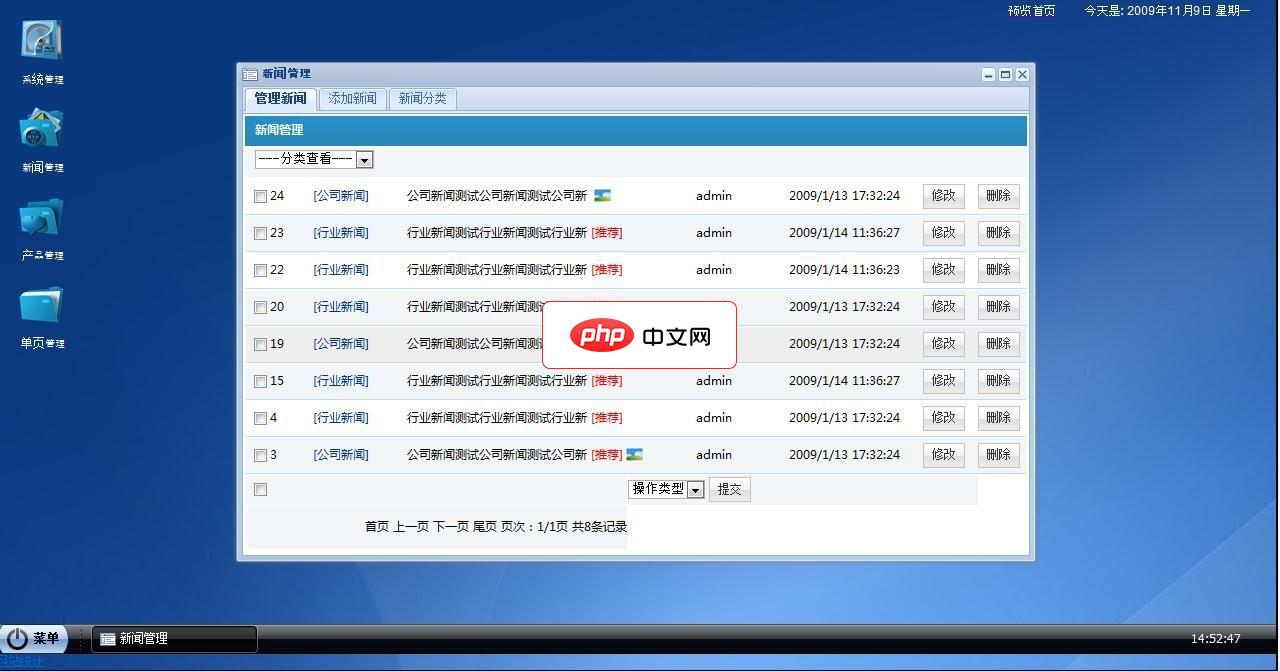
功能介绍:后台功能介绍1.系统管理:(1)基本信息管理包括网站名称,域名,管理员昵称,联系电话,邮箱和网站关键字等等的设置。(2) 密码修改 系统管理员密码修改(3)后台登陆记录查看2.新闻管理:(1)新闻管理包括新闻的修改删除(2)添加新闻可添加文字新闻和图片新闻,采用EWEB编辑器操作简便(3)新闻分类管理可自由的添加和删除新闻分类3.产品管理:(1)管理产品可对数据库现有进行修改和删除(2)
 0
0

1、按下“Win + R”键打开运行对话框,输入control并回车,打开控制面板。
2、将查看方式设为“类别”,进入“用户账户”部分。
3、点击更改账户类型,选择当前登录的用户账户。
4、选择创建密码,填写密码及相关提示信息后点击创建。
该方法适用于高级用户,可利用系统命令快速配置本地账户密码。
1、右键点击“开始”菜单,选择终端(管理员)或“命令提示符(管理员)”。
2、输入以下命令并按回车执行:net user 用户名 新密码(请将“用户名”和“新密码”替换为实际内容)。
3、若仅需设置密码而不显示当前密码,可使用命令:net user 用户名 *,系统将提示手动输入密码。
PIN码是一种更快速且设备专属的登录方式,仅限于当前设备使用,提升安全性和便捷性。
1、进入“设置” > 账户 > 登录选项。
2、在“PIN”部分点击添加或“更改”。
3、验证当前账户密码后,输入想要设置的四位数或更复杂的PIN码。
4、确认PIN码后即可启用,后续登录可直接输入数字组合完成验证。

每个人都需要一台速度更快、更稳定的 PC。随着时间的推移,垃圾文件、旧注册表数据和不必要的后台进程会占用资源并降低性能。幸运的是,许多工具可以让 Windows 保持平稳运行。




Copyright 2014-2025 https://www.php.cn/ All Rights Reserved | php.cn | 湘ICP备2023035733号